De 9 bedste open source-videoredigeringssoftware fra 2021
Bedste samlet: Shotcut
"En robust ikke-lineær videoredigerer med nok værktøjer til at tilfredsstille de fleste niveauer af videoredigeringsfærdigheder."
Nummer to, bedste samlet: OpenShot
"Gør videoredigering let for både begyndere og eksperter."
Bedst til Mac: Blender Video Sequence Editor hos Microsoft
"Du kan bruge det til 3D-modellering, skulptur, maleri, animation og meget mere."
Bedst til Linux: Kdenlive
"En fremragende og populær Linux-videoredigeringsløsning og en top open source-editor generelt."
Nummer to, bedst til Linux: Flowblade hos Github
"Har succes med at skabe en hurtigere indlæsnings- og driftsoplevelse end meget andet redigeringssoftware."
Bedst til Windows: Avidemux hos Sourceforge
"Designet til at lave ret simple ændringer og spytte en ændret fil ud."
Bedst til grundlæggende redigering: VidCutter hos Github
"Udmærker sig ved at gøre lige, hvad navnet antyder: at klippe video."
Bedst til realtidsredigering: LEVER hos Lives-Video
"Indeholder en række realtidsredigeringsfunktioner, der lader en VJ mixe og styre videoklip, så de passer sammen med lyd."
Bedst til VFX: Natron hos Github
"Giver en kraftfuld open source-måde at tage et andet vigtigt aspekt af videoproduktion på."
Bedste samlet: Shotcut

Shotcut
Det ser måske ikke alt for imponerende ud ved første øjekast, men Shotcut er faktisk en robust ikke-lineær videoredigerer med nok værktøjer til at tilfredsstille de fleste niveauer af videoredigeringsfærdigheder. Det gratis program på tværs af platforme – tilgængeligt på Windows, Mac og Linux – åbner op til en ren, minimal grænseflade, ideel til nye eller afslappede redaktører, der ønsker at holde tingene enkle. Men når du begynder at tilføje flere moduler afhængigt af de funktioner, du vil bruge, begynder Shotcut at vise sin dybde. Hvert panel kan frigøres, flyttes rundt og igen dockes eller efterlades svævende, hvilket giver dig god kontrol over, hvordan du arrangerer dit arbejdsområde på tværs af en eller flere skærme.
Shotcut kan arbejde med en lang række video- og billedformater, inklusive indhold i 4K-opløsning. Du vil dog ikke se en "Importer"-knap; softwaren kan prale af "native tidslinjeredigering" uden behov for import. Men du kan stadig åbne og forhåndsvise filer i Shotcut ligesom i andre editorer, oprette en "afspilningsliste" over de medier, du bruger til projektet, og trække klip ind på din tidslinje. Tidslinjen har et komplet udvalg af redigeringsmuligheder, herunder tilføjelse af spor, opdeling og trimning af klip og genvejstaster til disse funktioner. Der er også et stærkt udvalg af video/lyd-overgange og stabelbare filtre, fra stabilisering til chroma key (grøn skærm-effekter).
De avancerede funktioner har en vis indlæringskurve, men Shotcut YouTube-kanalen tilbyder en samling af video-tutorials til at hjælpe. Der er også et online kursus tilgængeligt til køb, som er blevet gennemgået og officielt godkendt af Shotcuts hovedudvikler.
Nummer to, bedste samlet: OpenShot

OpenShot
OpenShots enkle, brugervenlige grænseflade viser noget ekstra polering, du ikke altid ser i en gratis, open source videoredigerer. Kombineret med den indbyggede tutorial, når du første gang starter softwaren og den fulde brugervejledning, der er tilgængelig på webstedet, gør OpenShot videoredigering let for både begyndere og eksperter. Du kan trække og slippe medier ind i programmet for at importere det, og trække og slippe for at arbejde med klippene på tidslinjen. Du kan tilføje et ubegrænset antal spor, og i stedet for at hvert spor er et dedikeret "videospor" eller "lydspor", som de fleste redaktører, kan du lægge enhver type medie ind i ethvert spor. Så længe du kan holde tingene ved lige, kan den ekstra fleksibilitet være nyttig.
Udvalget af inkluderede værktøjer og effekter er ikke banebrydende, men du vil finde masser at arbejde med, inklusive overgange med forhåndsvisninger i realtid og keyframe-baseret animation. En funktion, du ikke ser i mange andre gratis produkter, er 3D-animerede titler, som OpenShot kan håndtere, hvis du også har installerede open source 3D-grafiksoftwaren Blender (som tilfældigvis også har videoredigeringsmuligheder).
OpenShot er tilgængelig til Windows, Mac og Linux som en gratis download, selvom donationer og Patreon-abonnementer accepteres via webstedet for at understøtte udvikling.
Bedst til Mac: Blender Video Sequence Editor
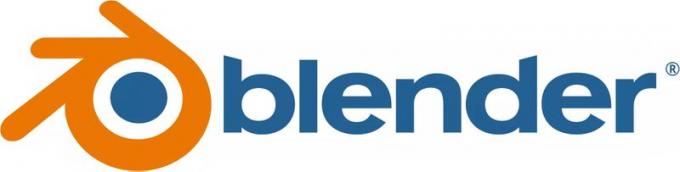
Blender
Blender er unik ved, at videoredigering kun er en brøkdel af, hvad den kan. Den gratis open source-software, tilgængelig til Mac, Windows og Linux, er faktisk en hel pakke af professionelle 3D-skabelsesværktøjer. Du kan bruge det til 3D-modellering, skulptur, maleri, animation og meget mere. Det inkluderer kraftfulde værktøjer til visuel sammensætning og endda 3D-spiludvikling.
Integreret i alt dette er Blender Video Sequence Editor (VSE), som kan være lidt svær at få til og finde ud af i første omgang, da grænsefladen er designet til at håndtere meget mere end blot video redigering. Heldigvis er der mange tilgængelige supportressourcer, lige fra gratis tutorials til betalt træning fra Blender Institute og et Blender Cloud-abonnement. Når du kender din vej rundt, vil du finde ud af, at VSE er en fuldt udstyret ikke-lineær editor med en multi-track tidslinje, skære- og trimmeværktøjer, tastaturgenveje og masser af avancerede muligheder. Så kan du selvfølgelig altid tilføje 3D-grafik og animation, hvis det er noget, du er til – eller hvis softwaren inspirerer dig til at give det et skud.
Bedst til Linux: Kdenlive
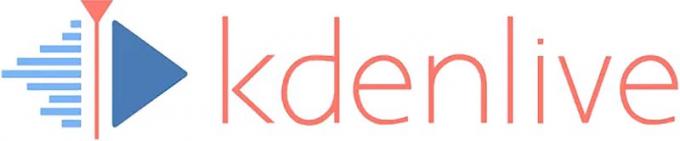
Kdenlive
Selvom en ældre version kan downloades til Mac og en betaversion er tilgængelig til Windows, Kdenlive, ligesom meget open source-software, blev lavet til at køre på Linux-operativsystemer. Bygget på MLT-medierammen er det en fremragende og populær Linux-videoredigeringsløsning og en top open source-editor generelt. Grænsefladen er ligetil og nem at bruge og ser mest bekendt ud for folk, der har brugt iMovie. Du kan også tilpasse det efter dine behov og præferencer.
Kdenlives tidslinje er fuldt funktionel og understøtter ubegrænsede video-/lydspor, synlige lydbølgeformer, preview-gengivelse og "JKL"-genveje til afspilning. Den kommer med et stærkt sæt overgange, effekter og filtre, og det er nemt at trække dem til klip, ændre deres indstillinger og se en live forhåndsvisning. Når du er klar til at eksportere din færdige video, kan du vælge mellem et stort antal almindelige filtyper og forudindstillinger.
Nummer to, bedst til Linux: Flowblade

Flowblade
Flowblade tilbyder ikke versioner til Mac eller Windows i skrivende stund - det fokuserer på at give en hurtig, stabil videoredigeringsoplevelse til Linux. Ved at undgå for mange ekstra funktioner, der kan bremse den og komplicere processen for hjemmebrugere, det lykkes at skabe en hurtigere indlæsnings- og betjeningsoplevelse end en masse anden redigering software. Dette er også med til at give det ekstra stabilitet, hvilket reducerer nedbrud, der har en tendens til at ramme andre open source-produkter oftere.
Flowblades moderne interface burde føles velkendt og intuitiv for mange, med tidslinjeværktøjsknapper, der passer på en enkelt række. Inden for denne let formindskede værktøjslinje er der mere end nok flytte- og trimværktøjer til jobbet, selvom dets "indsæt redigering" model, der automatisk skubber alle clips sammen til venstre, kan tage lidt tilvænning, hvis du kommer fra en anden programmer. Det drager også fordel af de mange effekter, der er tilgængelige for Linux-videoredigerere, fra overgange og billedfiltre til brugerdefinerede titler og keyframe-baseret lydredigering.
Bedst til Windows: Avidemux

Avidemux
Avidemux, tilgængelig som en gratis download til Windows, Mac og Linux, forsøger ikke at være en fuld tidslinjebaseret videoredigerer. I stedet er det designet til at lave ret simple ændringer og spytte en ændret fil ud. Du kan importere din kildevideo og markere dele, der skal klippes ud, ved at vælge start- og slutbilleder. Du kan anvende filtre med nogle æstetiske muligheder som farveeffekter og kanter, såvel som andre, der forbedrer klippet ved at gøre billedet skarpere eller reducere støj. Du kan også tilføje yderligere klip til slutningen af dit nuværende, men den slags arbejde er måske bedst for en fuld ikke-lineær editor.
Du vil måske finde Avidemux mest nyttigt, når du slet ikke behøver at lave nogen redigeringer i videoen; som en del af sit eksporttrin, kan Avidemux kode video og lyd til en imponerende række af filtyper med en robust mængde af detaljerede muligheder for output. Hvis du har mange klip, der skal kodes, kan du sætte dem i kø for at behandle dem et efter et.
Bedst til grundlæggende redigering: VidCutter

VidCutter
Hvis du kun ønsker at lave hurtig, enkel redigering, er gratis open source-software et smart sted at henvende sig. VidCutter udmærker sig ved at gøre præcis, hvad navnet antyder: at klippe video. Programmet på tværs af platforme kan importere og eksportere de mest almindelige formater, såsom AVI, MOV, MP4, MPEG og andre. Dens grænseflade (som har lyse og mørke temaindstillinger) indeholder kun nogle få elementer: Et forhåndsvisningsområde vises dine importerede medier og en enkeltspors tidslinje i bunden kan vise miniaturer, hvis du slår mulighed. Markér start- og slutpunkter på tidslinjen, og dit valg vil blive tilføjet til klipindekset på siden. Du kan tilføje flere klip på denne måde og trække og slippe for at omarrangere dem i indekset. Hvis du gemmer videoen, eksporteres dine klip til en fil i den rækkefølge, og den nye fil vil matche kildens videoformat.
Bedst til realtidsredigering: LiVES

Udlånt af LiVES
LiVES (tilgængelig som gratis download til Linux, med en version til Windows på vej) er en ikke-lineær videoeditor med bonusapplikationer rettet mod en bestemt type bruger: videoen jockey eller VJ. Udover sine standardredigeringsfunktioner inkorporerer LiVES en række realtidsredigeringsfunktioner der lader en VJ mixe og styre videoklip, så de passer sammen med lyd – alt sammen på farten på en live ydeevne. En del af grænsefladen er klipeditoren, hvor du kan anvende effekter som fades, hvirvler og farver på de medier, du har importeret. Du kan derefter placere og arrangere klippene på den anden del af grænsefladen, multi-track tidslinjen, for at gengive med det samme eller gemme til senere.
Selvfølgelig er det afgørende at kunne manipulere og kontrollere dine klip hurtigt for live VJing, så LIVES lader dig oprette et brugerdefineret tastaturkort til at kalde effekter frem eller skifte mellem klip ved at trykke på en knap. Du kan også "skrabe" frem og tilbage med videoen, ligesom en DJ ville gøre på en plade. Selvom du ikke planlægger at booke en VJ-optræden lige nu, kan kraften til at bringe video og lyd sammen i realtid åbne op for muligheder for sammenkomster eller livepræsentationer.
Bedst til VFX: Natron

Natron
Mens Natron ikke er en ikke-lineær videoredigerer beregnet til at klippe og samle videoklip som de andre produkter på denne liste, giver det en kraftfuld open source-måde at tage fat på et andet vigtigt aspekt af video produktion. Det er et cross-platform visuelle effekter (VFX) og motion graphics compositing-program, der bruges til at sætte sammen forskellige elementer i post-produktion for at skabe "filmmagien" inden for et bestemt skud eller scene.
Effekter i Natron er bygget ved hjælp af en række "knuder". Du specificerer og justerer detaljer om effekterne på en node og anvende dem på et videoklip, forbinde og stable flere lag og grene af noder som havde brug for. Dette giver mulighed for funktioner som at flytte og ændre størrelsen på 2D/3D-elementer, chroma keying til at erstatte baggrunde og bevægelsessporing for at følge punkter på en video. Natron understøtter også en bred vifte af open source og kommercielle VFX-plugins for at tilføje flere værktøjer baseret på dine behov. Når dit skud er færdigt, kan du skifte til en anden videoredigerings- eller sekventeringssoftware (som enhver af open source i denne artikel) for at placere den i en længere fuld video med lyd og andre scener.
Du er med! Tak for din tilmelding.
Der opstod en fejl. Prøv igen.
